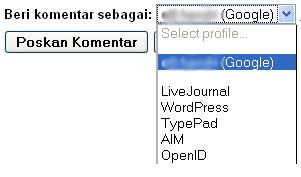Cara mengatasi Komputer yang gak bisa akses google

Monsterkids21 blog's-beberapa minggu ini saya heran kok laptop saya gak bisa buka google dan gmail
Tapi untuk situs lain masih bisa, hanya google yang gak bisa dibuka
komputernya dicoba koneksi pakai modem pribadi ataupun jaringan WIFI dll. tetap aja gak bisa dibuka
apa ada hacker ya atau terblokir dimana ya??
pertanyaan ini saya ajukan beberapa minggu lalu, saat saya menggunakan ponsel sebagai modem, karna koneksi lambaaaaaaaaaaaaaaaaaat alias lem000000000000000t, saya menggunakan OPERA WEB browser untuk browser, lumayanlah bisa menghemat data dan lumayan ngbut, naaah tapi saya heran kenapa GOOGLE.COM/GOOGLE.co.id ataupun semua situs google termasuk blogger gak bisa dibukaa..? ada bacan 301 Moved, the document has moved here....
nah heran saya, lalu saya muter muter google untuk mencari solusi tapi hasilnya NIHHIL gak ada yang benar benar bisa membuat google diakses kembali di Opera,.. nah dari situ saya otak atikdeh OPERAnya dan waaaahhh ternyata bisa sobbbb, mau tau caranya..? kayak gininih
1. buka google.com di adress bar, nah terus klik enter
2. maka akan ada bacaan atau peringatan seperti ini " 301 Moved, the document has moved here"
3. jangan kemana kemana. lngsung klik Tools>Quick Pereferences> Edit site Pereferences
4. klik tab NETWORK
5. Klik centang pada "Enable Automatic Redirection"
6. klok OK
7. Reload Halamannya, dan jreng jreng, google pun bisa dibuka
Oke itulah pengalaman saya, mungkin bisa membantu sobat yang mempunyai masalah yang sama..
wasalam
note: untuk blogger.com dan lainnya jika mendadak tidak bisa gunakan kembali cara INI
tag: mengatasi Komputer gak bisa akses google, mengatasi Opera yang gak bisa akses google, mengatasi mozila firefox yang gak bisa akses google, mengatasi Komputer yang gak bisa akses google.com google.co.id, akses internet

Monsterkids21 blog's-beberapa minggu ini saya heran kok laptop saya gak bisa buka google dan gmail
Tapi untuk situs lain masih bisa, hanya google yang gak bisa dibuka
komputernya dicoba koneksi pakai modem pribadi ataupun jaringan WIFI dll. tetap aja gak bisa dibuka
apa ada hacker ya atau terblokir dimana ya??
pertanyaan ini saya ajukan beberapa minggu lalu, saat saya menggunakan ponsel sebagai modem, karna koneksi lambaaaaaaaaaaaaaaaaaat alias lem000000000000000t, saya menggunakan OPERA WEB browser untuk browser, lumayanlah bisa menghemat data dan lumayan ngbut, naaah tapi saya heran kenapa GOOGLE.COM/GOOGLE.co.id ataupun semua situs google termasuk blogger gak bisa dibukaa..? ada bacan 301 Moved, the document has moved here....
nah heran saya, lalu saya muter muter google untuk mencari solusi tapi hasilnya NIHHIL gak ada yang benar benar bisa membuat google diakses kembali di Opera,.. nah dari situ saya otak atikdeh OPERAnya dan waaaahhh ternyata bisa sobbbb, mau tau caranya..? kayak gininih
1. buka google.com di adress bar, nah terus klik enter
2. maka akan ada bacaan atau peringatan seperti ini " 301 Moved, the document has moved here"
3. jangan kemana kemana. lngsung klik Tools>Quick Pereferences> Edit site Pereferences
4. klik tab NETWORK
5. Klik centang pada "Enable Automatic Redirection"
6. klok OK
7. Reload Halamannya, dan jreng jreng, google pun bisa dibuka
Oke itulah pengalaman saya, mungkin bisa membantu sobat yang mempunyai masalah yang sama..
wasalam
note: untuk blogger.com dan lainnya jika mendadak tidak bisa gunakan kembali cara INI
tag: mengatasi Komputer gak bisa akses google, mengatasi Opera yang gak bisa akses google, mengatasi mozila firefox yang gak bisa akses google, mengatasi Komputer yang gak bisa akses google.com google.co.id, akses internet











.jpg)